word如何快速取消多个空白页(令人讨厌的Word空行)
我们在处理一些文档的时候,经常会遇到各种很难删除的东西,例如莫名其妙多出来的空格、空行、空白页、页眉横线等,这些问题可以说是困扰了无数职场人士,那么到底有什么办法可以删掉它们呢?今天小编就来跟大家分享一些小技巧!

1、快捷键删除
删除页眉横线只需要一个键!我们只要把鼠标的光标移到页眉的横线处,然后按下组合键:Shift Ctrl N,一秒删除!
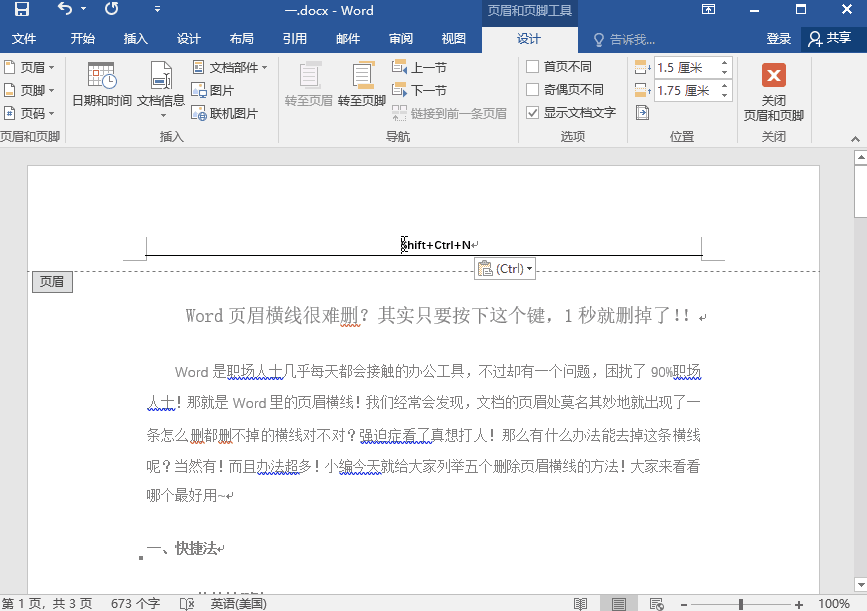
2、段落边框删除
如果是由边框导致出现页眉横线的话,我们可以选中页眉的内容,然后点击【段落】——【边框】——【无边框】,即可一秒删除!

3、页眉格式清除
或者我们也可以按Alt Ctrl Shift S,点击【页眉】——【修改】——【格式】——【边框】——【无】,这样也同样能够快速删除页眉横线!

1、删除空白页
删不掉的空白页往往是由于分页产生的,我们只需要点击Word文档【开始】—【显示编辑标记】就能看到"分页符"在哪里了,将其删除即可。

2、删除空行
如果文档中莫名其妙多出来很多空行,我们可以按下【Ctrl H】打开查找和替换窗口,在查找内容输入^p^p,替换为^p,然后点击【全部替换】即可!

3、删除空格
Word文档经常会出现很多空格,一个一个删很麻烦!我们可以按【Ctrl H】打开查找和替换的窗口,在查找内容输入^w,替换为空,然后点击【全部替换】,就可以批量去掉所有的空格啦~

怎么样?这些小技巧你都学会了吗?赶紧收藏起来以备不时之需吧
,免责声明:本文仅代表文章作者的个人观点,与本站无关。其原创性、真实性以及文中陈述文字和内容未经本站证实,对本文以及其中全部或者部分内容文字的真实性、完整性和原创性本站不作任何保证或承诺,请读者仅作参考,并自行核实相关内容。文章投诉邮箱:anhduc.ph@yahoo.com






